U bent hier:
iPhone uit sluimerstand halen
Artikel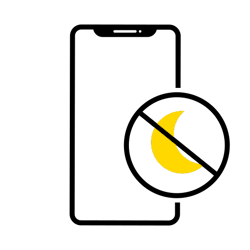
Snel zien hoe laat het is of WhatsAppjes en andere meldingen bekijken? Stel zelf in hoe het scherm van de iPhone snel aangaat.
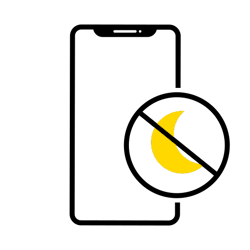

Sluimerstand?
De iPhone staat waarschijnlijk niet de hele dag aan. Dan schakelt het scherm automatisch uit. Dat bespaart stroom en het apparaat is beveiligd. De telefoon staat echter niet uit. Hij staat in de sluimerstand, ook wel de slaapstand. De iPhone wordt wakker als je 'm weer gebruikt. Bepaal zelf op welke manier het apparaat uit de sluimerstand gaat: door tikken op het scherm en/of bij het oppakken van de telefoon. Ook kun je instellen dat het toegangsscherm altijd aan staat, maar dan gedimd.
Scherm activeren bij oppakken apparaat
Zie bij het oppakken van de telefoon meteen welke meldingen er zijn. Stel dat zo in:
- Tik op de app Instellingen.
- Tik op Scherm en helderheid.
- Tik op het schuifje achter 'Til op om te activeren'.
Het schuifje kleurt groen.
Voortaan gaat het apparaat automatisch uit de sluimerstand als je de iPhone optilt. Het apparaat laat dan direct zien of er berichten of mailtjes zijn, hoe laat het is en toont andere meldingen.
Scherm altijd activeren
Vanaf de iPhone 14 Pro is in te stellen dat het scherm altijd actief is. Het toegangsscherm is dan wel gedimd. Maar handige informatie, zoals de tijd en datum zijn altijd te zien. Dat werkt zo:
- Tik op de app Instellingen.
- Tik op Scherm en helderheid.
- Tik op Altijd aan.
- Tik op het schuifje achter 'Altijd aan'.
Het schuifje kleurt nu groen.
Het toegangsscherm is nu constant zichtbaar. Tenzij de iPhone met de voorkant op tafel ligt of in een jas- of broekzak zit.
iPhone uit sluimerstand halen
Het scherm snel uit de sluimerstand halen? Stel dan in dat het scherm aangaat wanneer je erop tikt of overheen veegt:
- Tik op de app Instellingen.
- Tik op Toegankelijkheid.
- Tik op Aanraken.
- Tik op het schuifje achter 'Tik of veeg om te activeren'.
Het schuifje kleurt groen en de functie is ingeschakeld.
Als je op het scherm tikt, is dat voortaan meteen actief. Of ontgrendel de telefoon door vanaf de onderkant naar boven te vegen.
Wat vind je van dit artikel?
Geef sterren om te laten zien wat je van het artikel vindt. 1 ster is slecht, 5 sterren is heel goed.
Meer over dit onderwerp
Schermtijd iPhone of iPad beheren
Bekijk met de functie 'Schermtijd' hoeveel tijd u doorbrengt op de iPad of iPhone en stel eigen limieten in.
Percentage batterij iPhone en iPad tonen
Moet je nog snel even de iPhone opladen voor vertrek? Kijk daarvoor naar het batterijpercentage in de rechterbovenhoek.
Bekijk meer artikelen met de categorie:
Meld je aan voor de nieuwsbrief van SeniorWeb
Elke week duidelijke uitleg en leuke tips over de digitale wereld. Gratis en zomaar in de mailbox.